Adición de un informe de gestión a un doclet de referencia
En el caso de los paquetes de informes basados en Microsoft Word y PowerPoint, para consumir contenido disponible desde un informe de gestión creado en Narrative Reporting, primero debe agregar el informe de gestión a un Doclet de referencia de un informe del centro de informes y, a continuación, hacer que el contenido del informe de gestión esté disponible para que los autores de doclets puedan consumirlo en sus doclets. Si, tras insertar gráficos de un informe de gestión en un doclet, se modifica el contenido del informe (por ejemplo, se cambia el TPV del informe de un gráfico), se refrescan los datos o cambia la definición del informe de gestión, las actualizaciones se enviarán directamente a los doclets en los que se consuma el contenido disponible del informe de gestión. Esto se conoce como refrescamiento de datos del lado del servidor.
Nota:
En el caso de los paquetes de informes basados en PDF, los informes de Reports se insertan directamente como doclets. No necesita utilizar doclets de referencia para acceder a partes del informe de Reports. Consulte Adición de doclets.
En un paquete de informes se puede insertar un informe de gestión con peticiones de datos como doclet de referencia Se responde a las peticiones de datos al insertar el informe y al refrescar la instantánea. Al desbloquear la edición del doclet de referencia, todos los doclet que lo consumen se actualizan para reflejar la selección de petición de datos. Consulte "Uso de peticiones de datos en los doclets de referencia de informes de gestión" en la guía Diseño con Reports.
Nota:
Cuando el doclet de referencia se fusione en el paquete de informes, se sustituirán los siguientes valores de formato del informe de gestión por los valores globales en el nivel de paquete de informes.
-
Separador de miles
-
Separador decimal
-
Unidad de medida
A continuación, se incluye un ejemplo de un gráfico creado con Reports que se ha insertado después en un doclet. Para obtener más información sobre informes de Reports, consulte Diseño con Reports y Trabajar con informes.
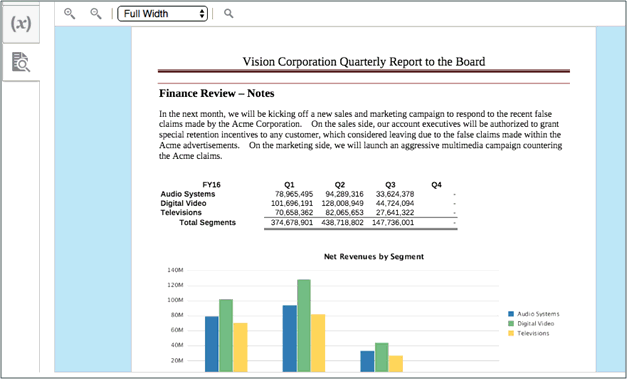
Para agregar un informe de gestión a un doclet de referencia:
-
Seleccione
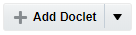 desde el centro de informes.
desde el centro de informes. -
Agregue un doclet de referencia a un paquete de informes desde el centro de informes. Aparecerá Propiedades de doclet de referencia.
-
Introduzca un nombre y una descripción. El nombre es necesario.
- En el campo Tipo necesario, seleccione Informe.
-
Seleccione Examinar para llegar a un informe de gestión de la biblioteca que incluir en el doclet de referencia.
Nota:
Puede desplazarse fácilmente hasta la ubicación de la carpeta compartida haciendo clic en Carpeta compartida en el cuadro de diálogo Examinar.
-
Especifique si desea enlazar el informe al informe seleccionado de la biblioteca. Al enlazar el informe al informe de la biblioteca:
- Si cambia el diseño del informe de la biblioteca, al refrescar los datos para el doclet de referencia de informe en el paquete, se reflejará el diseño de la instancia de informe de la biblioteca.
- Se puede refrescar, sustituir o consultar una vista previa de la instancia del doclet de referencia del informe pero, a diferencia de un doclet de referencia de informe que no está enlazado, no se puede editar su diseño dentro del paquete; es necesario editar directamente la instancia del informe de la biblioteca.
- Defina un TPV utilizando el cuadro de diálogo TPV de informe o responda a las peticiones de datos del informe de gestión (si procede).
Nota:
Una vez seleccionado un informe y definido un TPV, se tomará una instantánea del informe (incluidos los datos), que se almacenará con el paquete de informes. Ya no estará enlazado al informe original en la biblioteca.
-
Seleccione un miembro para cada dimensión de TPV del informe desde el cuadro de diálogo TPV de informe.
Nota:
Solo se mostrarán las dimensiones de TPV global disponibles del informe de gestión. Si una dimensión de TPV se encuentra en el TPV local o no está activada para su edición, no aparecerá en este punto.
-
Opcional: seleccione una variable en lugar de un miembro.
Nota:
Si se selecciona una variable, se puede definir el informe para que se refresque de forma automática cuando cambie la variable de TPV. Seleccione la casilla de control Actualizar variables automáticamente en el cuadro de diálogo TPV de informe.
Cuando se actualiza un TPV de informe en el paquete de informes:
-
Se refresca el informe y el contenido de los doclets del informe se bloquea, se actualiza y se desbloquea de forma automática.
-
Tras el desbloqueo de la edición, se crea una nueva versión del doclet.
-
No hay necesidad de abrir los archivos de forma local y refrescarlos manualmente tras el cambio del TPV del informe.
-
-
Seleccione Aceptar en el cuadro de diálogo de TPV.
- Seleccione Actuar en contenido, Vista previa de instantánea de informe para obtener una vista previa del informe con los datos del informe.